
Donanım ivmesi , 3D grafik işleme gibi belirli işlemlerin ana işlemcideki yazılım yerine bu konuda uzman olan grafik kartında (GPU) gerçekleşmesidir. Eğer güçlü ve düzgün çalışan bir Grafik kartına
sahipseniz donanım ivmelenmesini etkinleştirmek sadece oyunlarda değil tüm desteklenen uygulamalarda tam performans alınmasını sağlar özellikle tarayıcılarda aktif edildiğinde (Ki varsayılan olarak aktif halde gelir) çok daha düzgün bir gezinti ve medya oynatma deneyimi sunar özellikle oyunlarda daha yüksek FPS (Frames per Second) alınmasını sağlar , kare hızı (FPS) ne kadar yüksek olursa animasyon o kadar düzgün ve gerçekçi olur , Grafik işlemciler 3D oyunlarda ; düşen nesneler, su, otomobillerin hareketi gibi şeyleri simule etmek için gerekli hesaplamalar yaparlar bu nedenle Donanım ivmelenmesi (Hardware acceleration) sahip değilseniz oyunun tam potansiyel ile çalışmayacağına hatta çoğu durumda hiç çalışmayacağı anlamına gelir.
Donanım ivmelenmesi tüm bunların yanında CPU iş yükünü azalttığından aynı anda birden fazla iş yapabilmeye de imkan sağlar mesela isterseniz bir monitörünüzde oyun oynarken diğerinde yarım kalan işinize devam edebilirsiniz , kısacası genel olarak donanım ivmelenmesinin aktif olmasının faydası büyüktür gel gelelim mesela Laptopunuzda piliniz tükenmek üzere ise bu durumda devre dışı bırakmanız daha doğru olacaktır ayrıca tarayıcının düzgün çalışmamasına siyah ekrana , bulanık yazı tipleri vs. sebep oluyorsa yine Donanım ivmelenmesinind evre dışı bırakılması gerekmektedir. Firefox ta Donanım ivmelenmesi varsayılan olarak açık halde gelir fakat bu özellik henüz tam anlamı ile gelişimini tamamlamadığından bazı video (grafik) kartları veya sürücülerinde sorunlara sebep olmaktadır ; mesela 9-10 saniyelik açılış gecikmelerinin dahi sebebi bu ayar olabiliyor.
Firefox ta Hardware Acceleration (Donanım ivmelenmesi) u devre dışı bırakalım
1. Firefox tarayıcısını açalım ve aşağıdaki kodu adres satırına yapıştıralım
about:preferences
Karşımıza Genel ayarlar gelecektir , sayfanın en dip kısmına inelim ve Önerilen performans ayarlarını kullan kısmının önündeki tiki kaldıralım
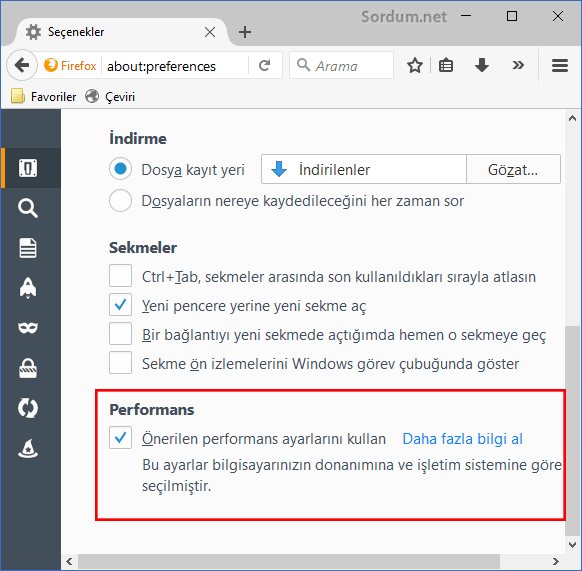
Tik kaldırıdldığında Performans ayarları aşağıya doğru genişleyecek ve "Mümkün olduğunda donanım ivmelenmesini kullan" ayarı belirecektir , bunun önündeki tiki de kaldıralım ve tarayıcıyı yeniden başlatalım
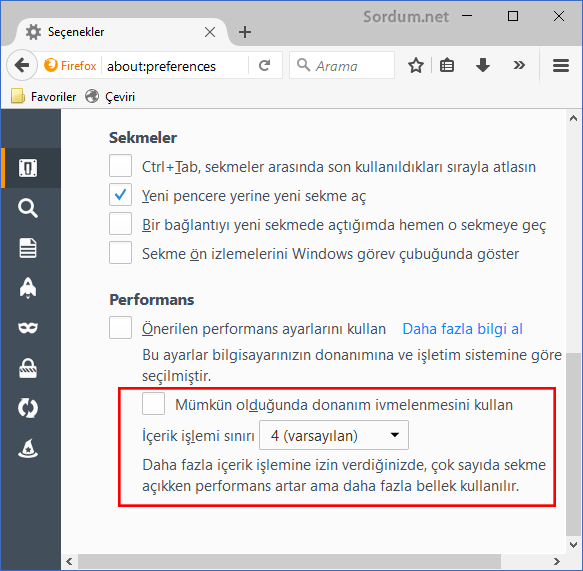
Böylece Firefox Donanım ivmelenmesini kullanmayacaktır , Aynı ayarı Google chrome de yapmak isterseniz Bakınız





Ben laptopun pilini hiç takmam , o nedenle aşınması diye bir durum sözkonusu değil
son paylaşımlara bakınca veloricaptorun notebook pil değişim vakti gelmiş sanki
Yorumun için teşekürler , selamlar
Hocam elinize sağlık bunu bilmiyordum ve sıkıntım vardı. Harikasınız.